System OS X jest zlokalizowany w wielu językach, a przy kilku zmianach ustawień można ustawić interfejs systemu operacyjnego - jak również wiele programów - do wyświetlania w innym języku. Jest to przydatne w przypadku typów wielojęzycznych, ale jeśli nieumyślnie zmieniono je na język, którego nie rozumiesz, może być dość trudno je odwrócić.
Na szczęście, podczas gdy języki się zmieniają, układ wciąż pozostaje taki sam. Aby powrócić do preferowanego języka, wykonaj następujące czynności:
Najpierw przejdź do preferencji systemu, otwierając menu Apple i wybierając czwartą pozycję menu (powinna ona znajdować się bezpośrednio pod pierwszym paskiem separatora).
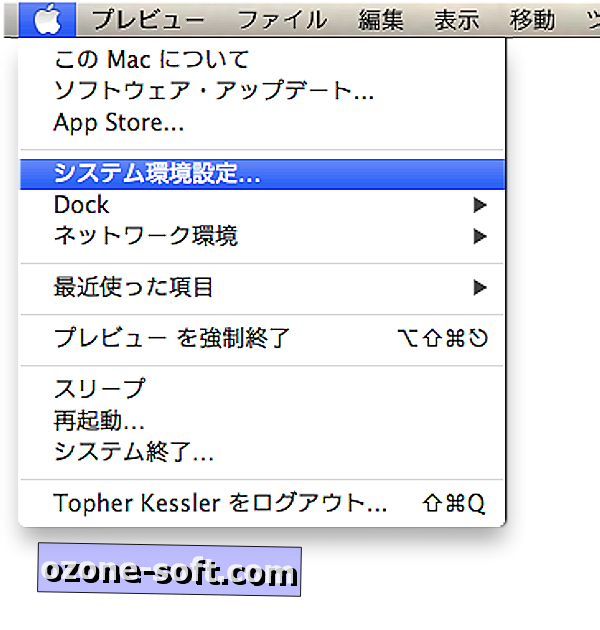
Następnie wybierz preferencje systemu Język i tekst, które wyglądają jak niebieska flaga ONZ i powinny znajdować się w górnym wierszu, a piąte od lewej w Mountain Lion (jego pozycja może się nieznacznie różnić w innych wersjach OS X).
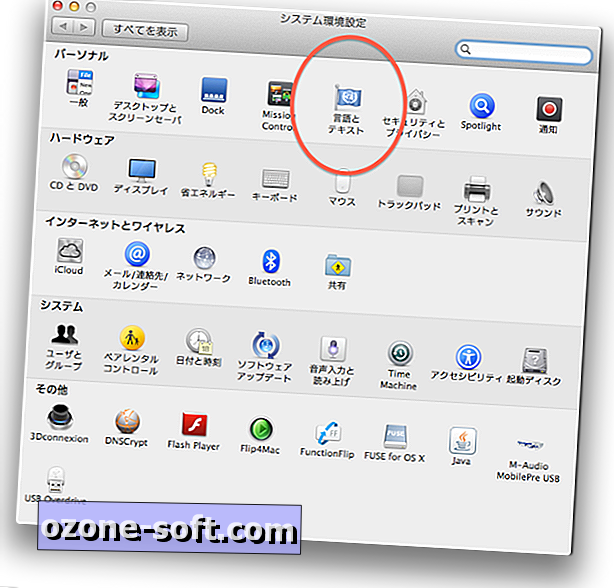
W preferencjach systemu Język i tekst wybierz pierwszą kartę, w której zobaczysz listę języków. Znajdź preferowany język i przenieś go na początek listy.
Następnie zlokalizuj kartę Region, którą można nazwać "Formaty". W Mountain Lion jest to trzecia zakładka od lewej strony, ale w innych wersjach OS X może być inaczej. Alternatywnym sposobem na znalezienie tego jest kliknięcie kolejnych kart, aż zobaczysz tę z opcjami formatowania daty i godziny . Po znalezieniu wybierz preferowany kraj z menu głównego.
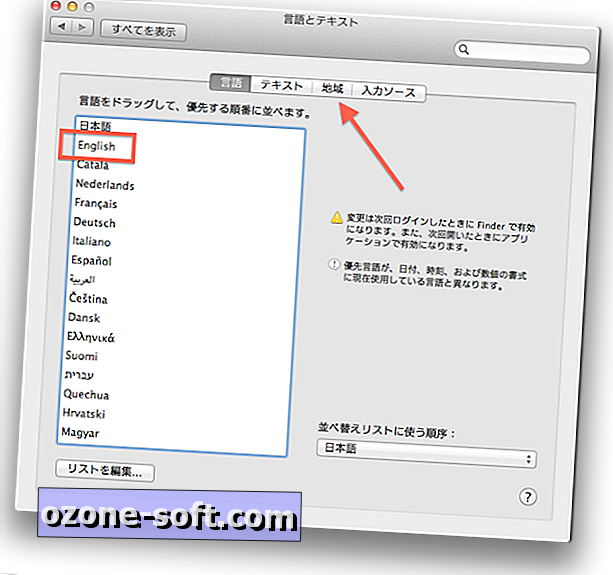
Po zakończeniu wyloguj się i zaloguj (lub uruchom ponownie komputer); system powinien być teraz w odpowiednim języku. Następnie możesz wrócić do preferencji systemowych, aby dokonać dokładniejszych zmian w układach klawiatury, określonym formatowaniu daty i godziny i innych szczegółach dotyczących różnych preferencji językowych.
Jeśli masz trudności z nawigacją, inną opcją jest użycie Terminalu OS X, aby wyczyścić te ustawienia. Można to zrobić, otwierając menu Spotlight i wpisując "Terminal", aby go zlokalizować i otworzyć, lub otwierając folder Applications z menu Go w Finderze (możesz również nacisnąć Shift-Command-A), a następnie otwierając z menu Narzędzia. Następnie możesz zlokalizować Terminal za pomocą jego ikony.
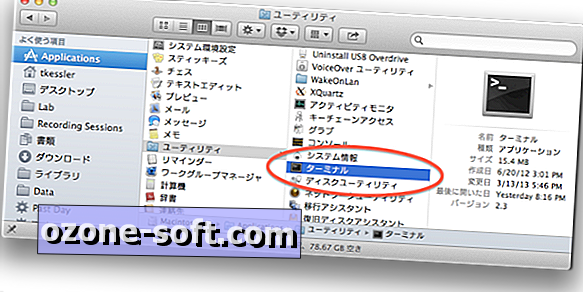
W programie Terminal uruchom następujące polecenie, aby usunąć ukryty plik preferencji globalnych zawierający ustawienia języka, a następnie wylogować się i zalogować ponownie do konta użytkownika:
defaults delete -g













Zostaw Swój Komentarz